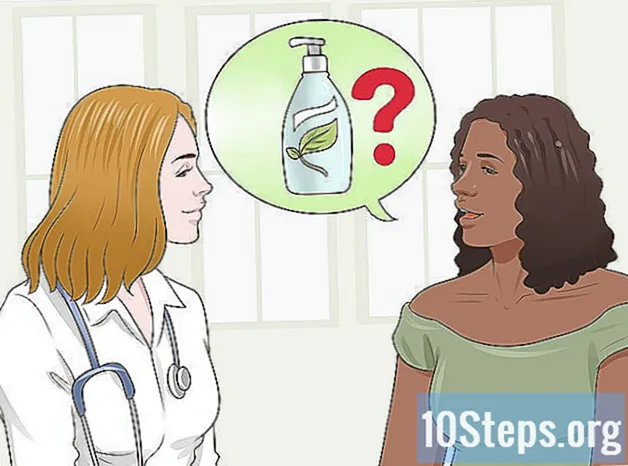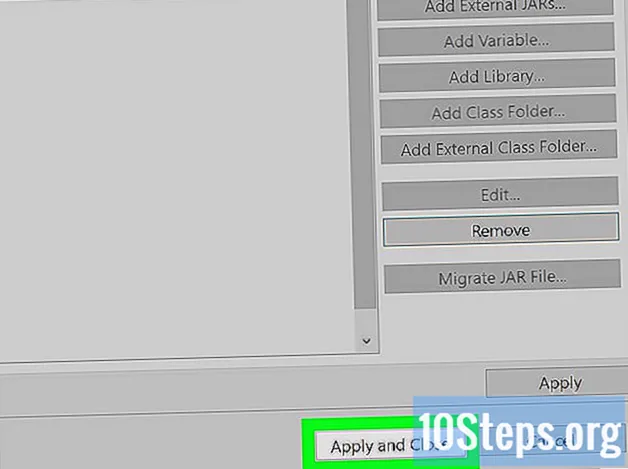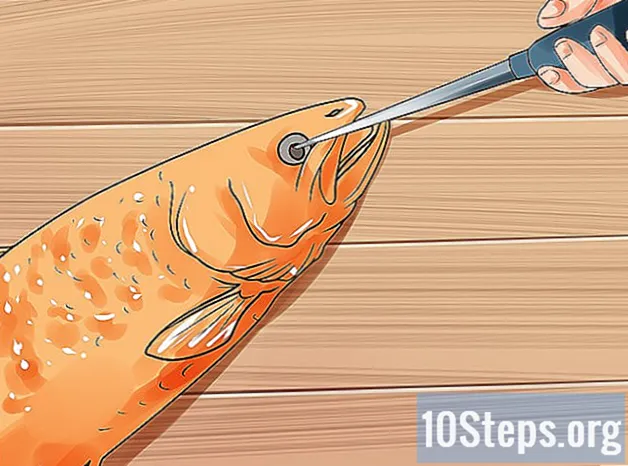Conţinut
Se știe că IPod-urile funcționează bine, dar ocazional pot avea probleme, de la simple, cum ar fi o defecțiune a aplicației, până la una mai gravă, cum ar fi blocarea totală a iPod-ului. Când apare, cea mai practică reparație este prin repornirea dispozitivului. Dacă totul nu merge bine, refacerea iPod-ului la setările din fabrică va rezolva majoritatea problemelor.
paşi
Metoda 1 din 4: repornirea unui iPod Touch
Dacă iPod Touch este lent sau dacă aplicațiile nu funcționează corect, repornirea poate ajuta la performanță. Dacă dispozitivul este complet blocat, continuați să citiți.
Apăsați și mențineți apăsat butonul de pornire. Este, de asemenea, cunoscut sub numele de butonul Sleep / Wake și este situat în partea de sus a iPod-ului.

Glisați glisorul de închidere de la stânga la dreapta. Va apărea la scurt timp după apăsarea butonului de pornire timp de câteva secunde.
Așteptați ca ecranul să devină complet negru. În acest fel, veți ști că iPod-ul s-a oprit.

Apăsați și mențineți apăsat butonul de pornire până când vedeți sigla Apple. Dispozitivul se va porni și va intra pe ecranul Acasă sau de blocare.
Metoda 2 din 4: Resetarea unui iPod Touch prin Force Restart
Dacă iPod Touch este blocat și apăsați butoanele Home sau Sleep / Wake și nu se întâmplă nimic, faceți o repornire forțată iar problema va fi de obicei rezolvată. Dacă nu vă ajută, faceți clic aici.

Apăsați și mențineți apăsat butoanele Power și Home timp de 8 secunde și veți forța iPod Touch să se oprească.
Așteptați ca ecranul să devină complet negru. În acest fel, veți ști că dispozitivul s-a oprit complet.
Apăsați și mențineți apăsat butonul de pornire până când vedeți sigla Apple. IPod-ul dvs. se va porni și va intra în ecranul Acasă sau Blocare.
Metoda 3 din 4: Restaurarea unui iPod Touch care nu răspunde
Dacă iPad Touch-ul dvs. nu vă permite să efectuați o resetare hard, poate fi necesar să îl puneți în modul de recuperare și să-l restaurați. Datele IPod Touch vor fi pierdute, dar puteți restaura orice copie de rezervă recentă pe care ați făcut-o. Dacă trebuie să o faceți, dar butonul Acasă nu funcționează, faceți clic aici.
Conectați încărcătorul sau cablul USB iPod Touch la computer. Nu-l conectați la dispozitiv.
Deschideți iTunes.
Apăsați și mențineți apăsat butonul Acasă de pe iPod Touch.
Țineți apăsat butonul Acasă și conectați cablul la dispozitiv. Asigurați-vă că celălalt capăt al cablului este deja conectat la computer.
Continuați să mențineți butonul Acasă până când logo-ul iTunes apare pe ecranul iPod Touch. Procesul poate dura câteva secunde.
Faceți clic pe OK când iTunes raportează că un dispozitiv a fost detectat.
Faceți clic pe „Restaurare iPod.Selectați "Restaurare" pentru confirmare.
Așteptați finalizarea procesului. Poate dura multe minute. Monitorizați progresul prin bara din partea de sus a ferestrei iTunes.
Încărcați o copie de rezervă (dacă este disponibil). Dacă anterior ați făcut o copie de siguranță a iPod Touch pe iCloud sau computerul la care este conectat, veți avea opțiunea de a-l restabili pe dispozitiv. Dacă nu aveți unul, va trebui să vă configurați iPod Touch de la început.
Conectați-vă din nou cu ID-ul Apple. După restaurarea iPod Touch, va trebui să vă autentificați cu ID-ul Apple pentru a descărca cumpărăturile din App Store.
- Deschide aplicația „Setări”.
- Atingeți opțiunea „iTunes și App Store”.
- Introduceți informațiile despre ID-ul Apple și atingeți „Conectați-vă”.
Metoda 4 din 4: Restabilirea iPod Touch atunci când butonul Acasă nu funcționează
Dacă iPad Touch-ul dvs. nu vă permite să efectuați o resetare rapidă și butonul Acasă nu funcționează, Modul de recuperare poate fi accesat manual printr-un utilitar gratuit pe computer și îl puteți forța pe iPod Touch. Așadar, va fi posibil să-l restabiliți la normal.
Descărcați RecBoot pe computer. Acesta este un utilitar gratuit care poate fi descărcat de pe site-ul Codului Google.
- RecBoot nu funcționează pe sisteme pe 64 de biți.
- RecBoot este disponibil atât pentru Windows cât și pentru OS X.
Porniți utilitatea RecBoot.
Conectați iPod Touch la computer cu ajutorul încărcătorului / cablului USB.
Faceți clic pe „Enter Mode Recovery”.
Deschideți iTunes. Va trebui să aveți sincronizat dispozitivul cu computerul anterior.
Apăsați și mențineți apăsat butonul Acasă de pe iPod Touch.
Continuați să mențineți butonul Acasă și conectați cablul la dispozitiv. Asigurați-vă că cealaltă parte a cablului este deja conectată la computer.
Continuați să apăsați butonul Acasă până când apare logo-ul iTunes pe ecranul iPod Touch (poate dura câteva secunde).
Selectați „OK” când iTunes vă informează că un dispozitiv a fost detectat.
Faceți clic pe „Restaurare iPod”. Selectați „Restaurare” și confirmați.
Așteptați ca procesul de restaurare să se termine. Poate dura câteva minute. Monitorizați progresul din partea de sus a ferestrei iTunes.
Încărcați o copie de rezervă (dacă este disponibil). Dacă ați făcut anterior o copie de siguranță pentru iPod Touch sau iCloud sau computerul la care sunteți conectat, îl puteți restaura pe dispozitiv. Dacă nu aveți unul, va trebui să vă configurați iPod Touch de la început.
Conectați-vă din nou cu ID-ul Apple. După restaurarea iPod Touch, conectați-vă cu ID-ul Apple pentru a descărca cumpărături din App Store pe care le-ați făcut anterior.
- Deschide aplicația „Setări”.
- Atingeți opțiunea „iTunes și App Store”.
- Introduceți informațiile despre ID-ul Apple și atingeți „Conectați-vă”.
sfaturi
- La fel ca repornirea unui computer, procedarea cu iPod-ul dvs. poate rezolva multe dintre micile probleme de zi cu zi care apar.
Avertizări
- Dacă s-a întâmplat ceva și nu îl puteți remedia, duceți-vă iPod-ul la cel mai apropiat magazin Apple sau accesați site-ul web al producătorului și trimiteți-i prin e-mail. Dacă iPod-ul dvs. este în garanție sau face parte din programul „Apple Care”, vizitați-le cât de curând puteți. Încercați să apelați înainte de a trimite dispozitivul la Apple dacă locuiți departe.